电脑重装系统后没有声音怎么办
- 分类:帮助 回答于: 2020年02月20日 12:00:00
相信有不少重装过系统的朋友都有遇到过这样的问题:电脑重装系统后,声音却没有了。那么这个问题该怎么去解决呢?针对这个问题小编整理了一些修复方法,下面就将这些方法分享给大家,一起来看一看吧。

电脑重装系统后没有声音怎么办
1、右键单击系统托盘图标中的声音图标,然后选择声音疑难解答选项。
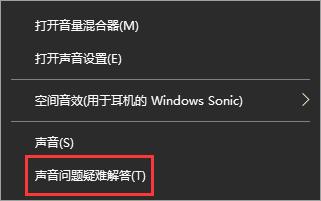
2、将打开故障排除界面,windows将自动检测声音问题并给出相应的解决方案和建议。
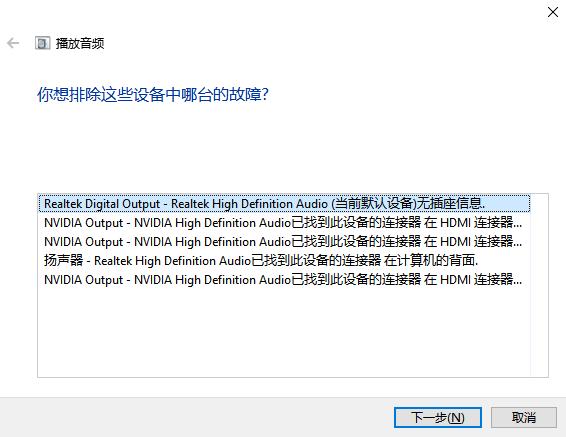
3、如果故障排除没有发现相关的声音故障或者问题,那么尝试下面的另一种方法。
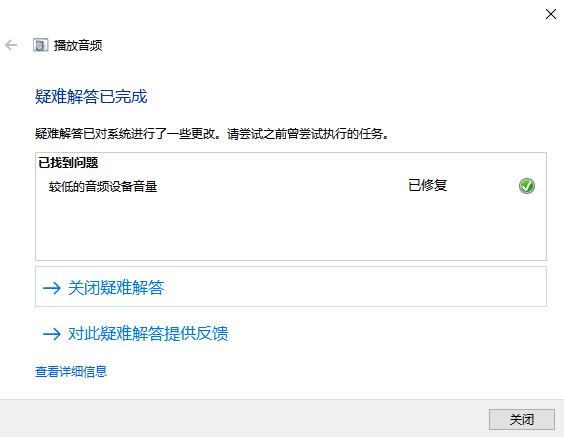
4、右键单击桌面上的计算机以打开“管理”
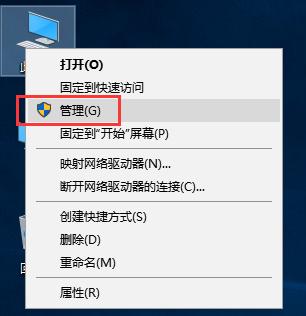
5、在设备管理器中,双击打开声音设备,然后右键单击列出的硬件并选择更新驱动程序。
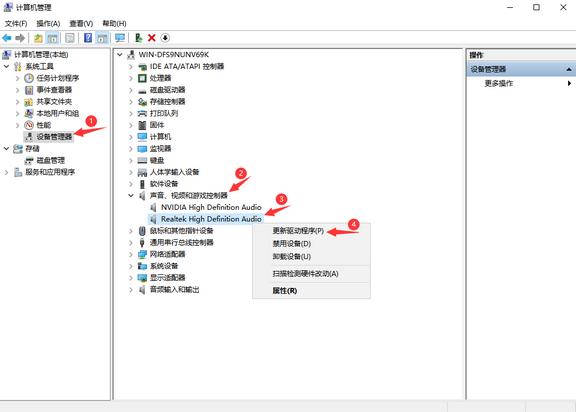
6、点击“自动搜索更新的驱动程序软件”,等待系统在线搜索安装音频驱动程序。
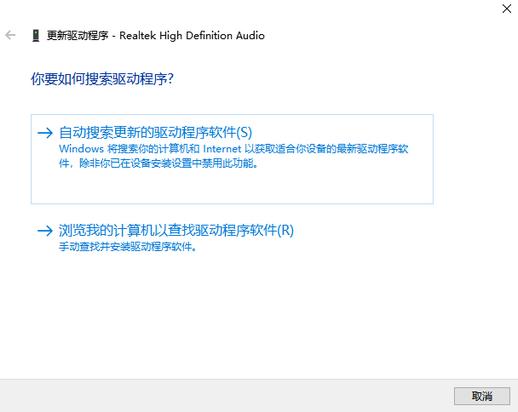
7、音频驱动程序也可以通过在官方网站上找到声卡硬件下载支持的驱动程序来更新。
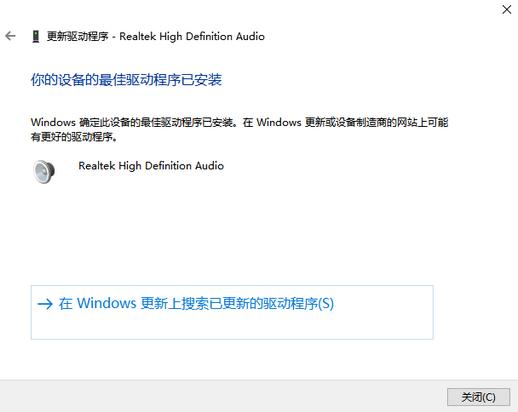
以上就是电脑重装系统后没有声音的解决方法。更多精彩教程尽在小白一键重装系统官网。
 有用
26
有用
26


 小白系统
小白系统


 1000
1000 1000
1000 1000
1000 1000
1000 1000
1000 1000
1000 1000
1000 0
0 0
0 0
0猜您喜欢
- 宽带连接错误629图文解决教程..2020/09/04
- 华硕主板U盘启动bios设置方法..2022/03/30
- 2014cad序列号和激活码最新密钥..2021/09/30
- 电脑开机不显示桌面图标怎么办..2020/07/18
- 还在上门电脑做系统?免费重装了解一下..2020/02/24
- 教你qq邮箱在哪里找2020/06/26
相关推荐
- ctrl键失灵,小编教你ctrl键失灵该怎么..2018/07/09
- 具体来说小白装机系统怎么用..2022/11/13
- 教大家wifi密码修改如何修改..2021/06/02
- 买办公笔记本电脑怎么选?办公笔记本选..2022/01/10
- 大番茄一键重装系统怎么样..2022/06/07
- 无法删除文件,小编教你无法删除文件怎..2018/03/27

















